Windows 7 ポート番号を指定したファイアウォール設定
スポンサード リンク
Windows 7 ポート番号を指定したファイアウォール設定を説明します。
まず【スタートメニュー】より【コントロールパネル】を表示させます。
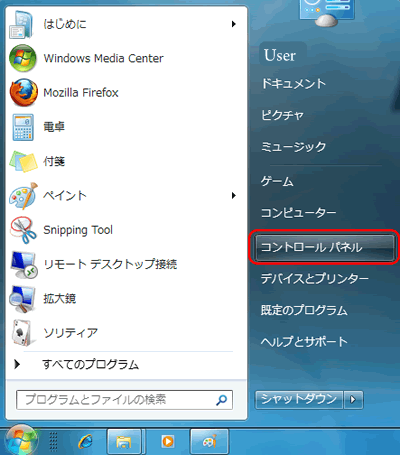
【コントロールパネル】をクリック。
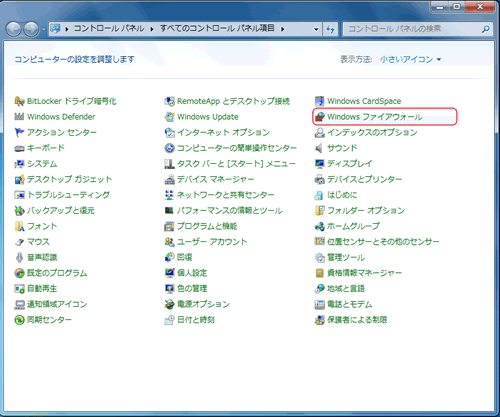
【Windows ファイアウォール】をクリック。
表示画面が違う場合は、画面右上の【表示方法】で上記画面と同じに切り替えられます。
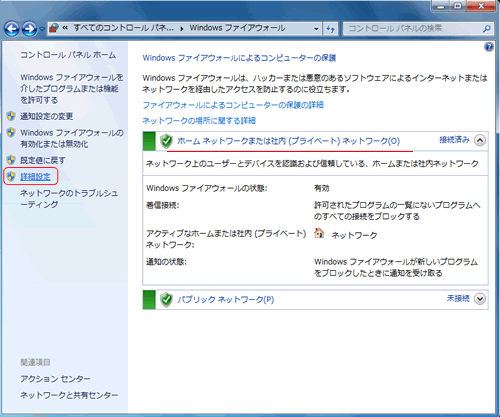
ネットワークを確認し、【詳細設定】をクリック。
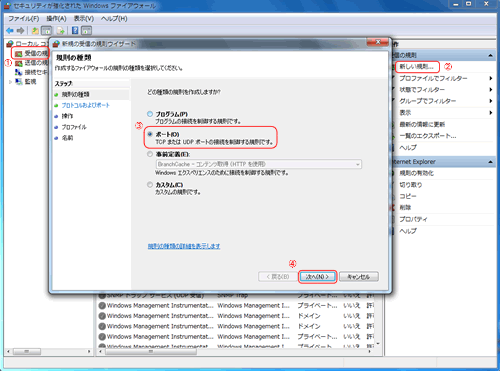
【受信の規則】 → 【新しい規則】 とクリックすると、新規の受信の接続ウィザードが表示されるので、新規の受信の接続ウィザードの中の【ポート】にチェックを入れ、【次へ】をクリック。
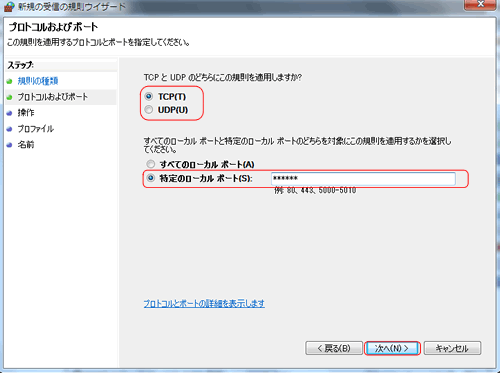
プロトコルに合わせて【TCP】or【UDP】にチェックを入れ、【特定のローカル ポート】にポート番号を入力し【次へ】をクリック。
※プロトコルは通常のアプリケーションならばTCP、ゲームなどの場合はUDPが多いようです。
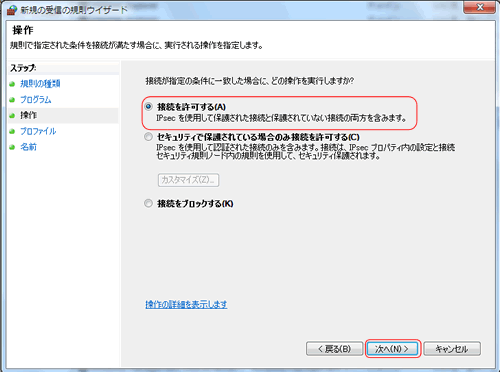
【接続を許可する】にチェックを入れ、【次へ】をクリック。
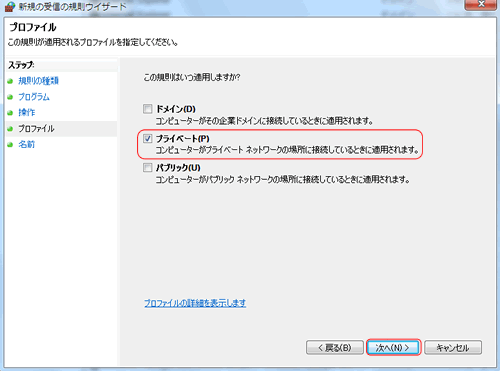
【プライベートネットワーク】にチェックを入れ、【次へ】をクリック。
※使用環境によっては、ドメインやパブリックを選択してください。
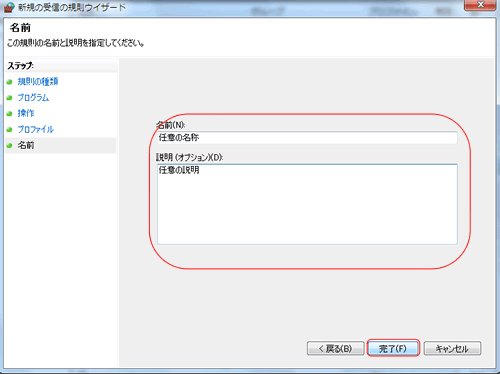
【名前】と【説明】に任意の名前と説明を入力し【完了】をクリック。
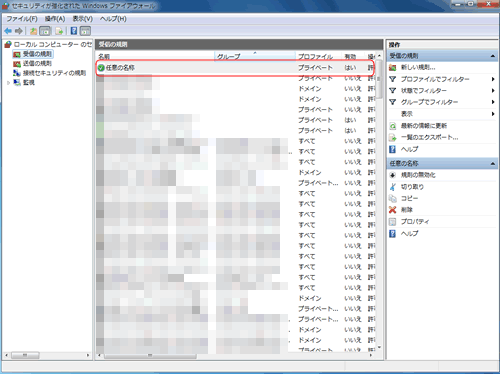
一覧の中に先ほど作成した受信の規則が表示されています。
※通常のアプリケーションの場合は【受信の規則】のみでうまくいくと思いますが、アプリケーションによっては、【送信の規則】も作成しなければいけない場合もあります。もしこの設定でうまくいかなかった場合は【送信の規則】も同じように作成してみてください。
※プロトコルやポート番号の変更は今回作成した規則を右クリックし編集することができます。
以上で、ポート番号を指定したファイアウォール設定は完了です。
スポンサード リンク
Googleサイト内検索
OS FW 設定
メインメニュー
Information
- 関連リンク -
- ESET Smart Security
- 2年連続!
最優秀ウイルス対策ソフトの上位版。
検出率No.1・軽さNo.1。
警視庁でも採用中!
未知のウイルスに強く、メッセンジャー、スカイプ、USBウイルスにも対応!
今、最も多く乗り換えられているウイルスソフト! - 1万円で買えるノートPC特集
- 待った無しの早い者勝ち!
1万円以内で買えるデジタルドラゴンのノートPC特設ページ。 - ドスパラWEB限定セール
- ドスパラWEB限定セール会場!PCパーツ、ソフトウェア、デジタル家電‥他が、特化価格!
随時更新されるアイテムは要チェック!
Copyright (C) 2007 - ポート開放ナビ - All Rights Reserved
